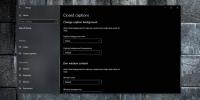Windows 10'da Farklı Bir Sanal Masaüstüne Pencere Gönderme
Windows 10 sanal masaüstlerini tanıttı. Microsoft, hem OS X hem de Ubuntu'da uzun süredir sahip olduğu için bu özelliği tanıtmakta oldukça geridedir. Özelliğin ne kadar pişirildiğini bilmiyoruz; mevcut geliştirici yapısında tümüyle veya son sürümle birlikte gelecek daha fazla içerik varsa. Bununla birlikte, yeni özellik çok hoş geldiniz ve bu masaüstü bilgisayarlardan daha fazla yararlanmamıza yardımcı olacak birçok üçüncü taraf uygulamasının geliştirileceğini umuyoruz. Diğer popüler işletim sistemlerindeki sanal masaüstü bilgisayarlar gibi, uygulamaları Windows 10'da bu masaüstü bilgisayarlar arasında taşıyabilirsiniz. İşlem Windows 10'da çok daha rafine edilir ve birden çok pencereyi yönetmeyi göndermeyi kolaylaştırır.
Farklı bir masaüstüne pencere göndermek için birden fazla masaüstünüzün eklenmiş olması gerekir. Herhangi bir uygulamanın o masaüstünde mevcut olması gerekli değildir. Masaüstü eklemek için Windows + Sekme tuşlarına basın. ve masaüstü ekle düğmesini tıklayın. Aynı ekranda, çalışmakta olan uygulamalar için açık pencereler göreceksiniz.
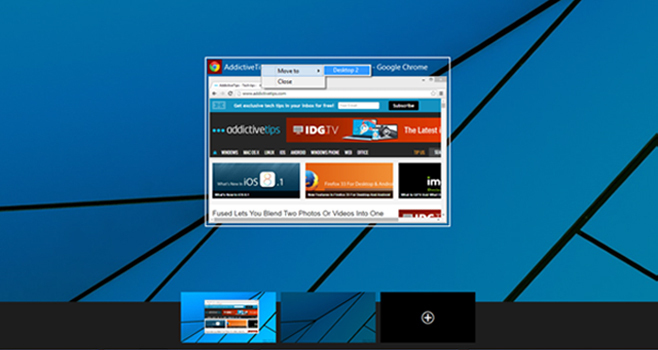
Bir pencereyi masaüstüne sürükleyip bırakabilirsiniz. Alternatif olarak, bir pencereye sağ tıklayın ve "Taşı" seçeneğini belirleyin ve alt menüden, hangi masaüstüne göndermek istediğinizi seçin. Masaüstü bilgisayarlar Masaüstü 2, Masaüstü 3 vb. Olarak adlandırılır. Aynı ekranda kalacaksınız ancak pencere seçtiğiniz masaüstüne taşınacak. Yönetilecek başka pencereleriniz varsa, bunu yapmaya devam edebilirsiniz. Çok sayıda sanal masaüstü eklediyseniz, bu içerik menüsünden uygulamaları onlara taşımak daha kolay olacaktır.

Uygulama pencerelerinin yönetilmesini daha da kolaylaştıracak bu seçeneğin doğrudan masaüstünde bulunmamasına şaşırıyorum. Bir uygulamayı bir masaüstünde açabilirsiniz, ancak başka bir uygulamaya göndermek isteyebilirsiniz. ve mevcut ekrandan ayrılmadan farklı bir masaüstüne gönderebilmek daha hızlı olurdu. OS X, bir uygulamayı farklı bir masaüstüne sürüklemenize izin verir, ancak doğru olana geçiş yapmak zaman alıcıdır. Ayrıca, bu yöntemin neden daha iyi olduğunu ve masaüstünde çalışması gerektiğini vurgular.
Arama
Yakın Zamanda Gönderilenler
Windows 8 Anahtar Listesi Çalışan Uygulamalar Arasında Gezinmeye Yardımcı Olur
Windows 8'de birçok değişiklik var; Metro Başlangıç Ekranı dışınd...
Windows 10'da Filmler ve TV uygulamasında altyazı nasıl özelleştirilir
Filmler ve TV uygulaması Windows Media Player'dan bir adım uzaklıkt...
RoundIt: Toplu İşlemde Resimlerinize Yuvarlak Köşeler Verin
Gerekli işlevleri yerine getirmek için doğru araçlara sahip değilse...